
Aparecerà una Ventana llamada "Ancho de Columna":

En esta Ventana donde dice Ancho de Columna escribimos por ejemplo 32 y luego hacemos clic en "Aceptar":

Supongamos que sea la Columna B la que hemos modificado. Ahora se verà asì:
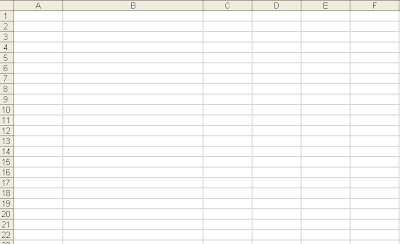
Un Blog para aprender Excel



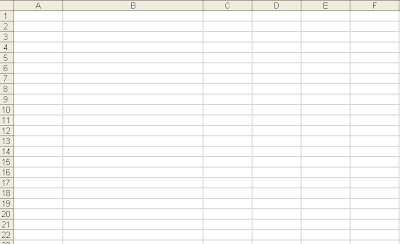
Nuestro blog en Alquiler de limusinas y blogs |
| Blog: |
| Excel Curso Excel |
Topics: |
No hay comentarios:
Publicar un comentario